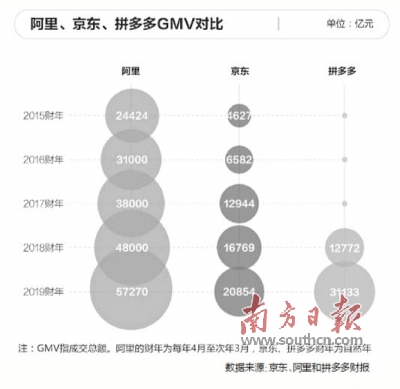华为手机怎么连接华为电脑?华为手机与华为笔记本如何通过蓝牙传输文件?
华为手机怎么连接华为电脑?
华为手机隶属于华为消费者业务,是华为三大核心业务之一,也是比较受大众欢迎的国产品牌手机。那么问题来了,华为手机怎么连接电脑呢?别着急,还有小编在呢,接下来小编就将华为手机连接电脑的教程分享给大家。
手把手教你华为手机怎么连接电脑:
1,首先,点击“设置”进入主界面。
2,找到“系统”选项并点击进入。
3,点击“关于手机”进入下一步。
4,断续的点击“版本号”,等待屏幕出现“您已处于开发者模式,无需进行此操作。”的提示后,的话左上角的箭头返回。
5,点击“开发者选项”进入下一步。
6,点击“开启”,并开启“USB调试”功能即可。
关于华为手机怎么连接电脑的问题讲解到此就结束了。
华为手机与华为笔记本如何通过蓝牙传输文件?
有时候我们身边没有网络、没有QQ、没有U盘,或者是网络信号不好,比如在地下室,但是我们需要用手机传一些文件、图片给电脑,如何呢?华为手机有“一碰传”,但要NFC功能支持,而手机不支持,这时我们可以通过蓝牙来做个应急!
1、打开电脑、手机的蓝牙
2、在电脑端添加手机蓝牙设备
打开电脑端,右击蓝牙图标,选择“转到设置”
单击“+”号,添加蓝牙设置
电脑端开始搜索可添加的手机蓝牙设备,选中正确的连接设备
3、电脑、手机配置蓝牙设备
发现了手机蓝牙后,在电脑端显示
在手机端显示
在显示的配对密钥一致后,点击“连接”和“配对”,完成手机和电脑的连接。
4、文件的传输
在电脑端打开蓝牙设备,右击,选择“接收文件”
这时电脑端进入接收文件状态。
打开手机端,选择需要传送的文件,选中“蓝牙”,在弹出的选择已经配对成功的电脑蓝牙设备的名称。
在电脑端显示传送文件的进度状态。
选择文件的保存路径,完成传送。
5、电脑传传送文件到手机上。
在电脑上,右击需要传送的文件,在“发送到”选择“蓝牙设备”。
选择需要传送的对象
在电脑上确认接收,完成数据的传输。
责任编辑:hnmd003
相关阅读
-

oppo卷轴屏手机曝光 oppo卷轴屏多少钱 oppo卷轴屏概念机价格以及参数详情
oppo卷轴屏多少钱?还不是很了解的朋友们,下面新经网小编就为大家带来这款oppo卷轴屏多少钱的具体介绍,...
2020-11-18